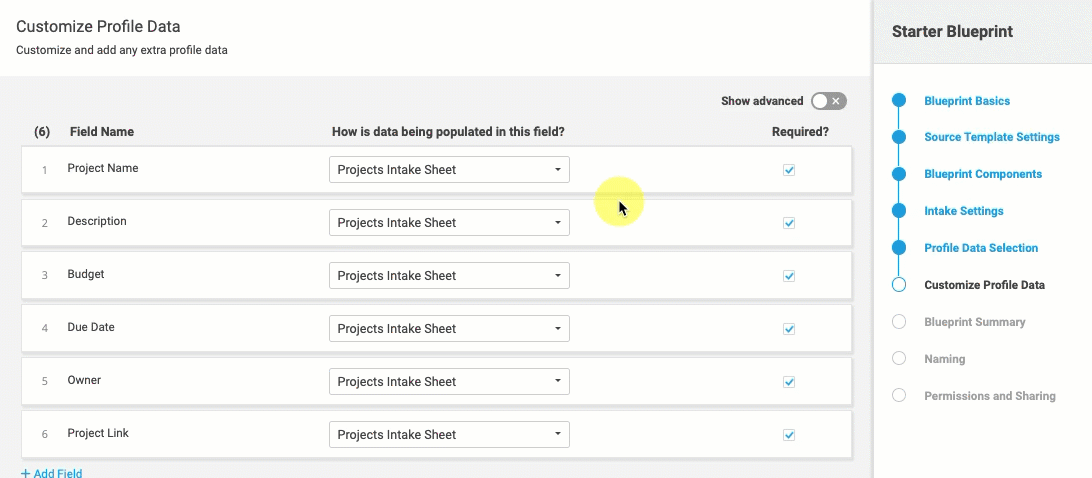I dati profilo sono compilati come riepilogo nella parte superiore del foglio di ciascun progetto. Puoi anche visualizzarli sulla dashboard del progetto per una rapida panoramica del progetto. Collega i dati profilo al riepilogo del blueprint o alle dashboard a livello di portfolio.
USM Content
Utilizza i dati profilo del progetto per eseguire quanto segue:
- Definisci il progetto con valori quali Nome progetto, Descrizione, Proprietario, Budget, Data di scadenza.
- Crea parametri di monitoraggio stato o KPI con valori come % Completo, Prevedi data di fine, Stato progetto
Come strutturare i dati profilo del progetto
- Sii specifico e coerente quando attribuisci il nome agli elementi dati del profilo.
- Un elemento dati profilo deve essere visualizzato almeno in un foglio del blueprint, sebbene possa essere in più fogli.
- I dati profilo sono organizzati sotto una riga di alto livello (idealmente la prima riga nel foglio) con la dicitura Riepilogo nella Colonna principale.
- Ciascun elemento dati profilo si trova su una riga separata rientrata sotto la riga di Riepilogo.
- Le righe con rientro maggiore di un livello non sono riconosciute come dati profilo.
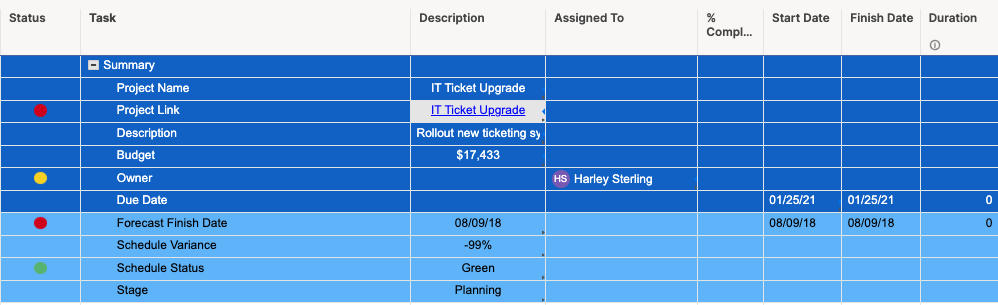
- I nomi dei dati profilo sono nella colonna principale e indicano il tipo di dati.
- Il valore dei dati profilo è nella colonna a destra del nome.
Puoi personalizzare la posizione in cui viene visualizzato il valore dei dati del profilo. Per impostazione predefinita, viene visualizzato nella colonna a destra del nome sotto una colonna Testo/Numero. Tuttavia, quando crei il blueprint, in Personalizza dati profilo > Mostra l'interruttore avanzato, puoi selezionare una colonna target specifica per il tuo valore.
Le altre colonne possono contenere uno degli elementi riportati di seguito:
- Dati immessi direttamente nella cella: puoi inserire i dati quando crei o modifichi un progetto o quando un collaboratore lo aggiorna dopo aver creato un progetto.
- Collegamento cella in entrata: il valore è estratto da una cella su un altro foglio nella cartella del progetto, oppure dal foglio di immissione (se il Blueprint è configurato a tale scopo).
- Formula: una formula utilizza i dati nel foglio o tra più fogli per calcolare il valore.
Evita di usare le formule delle colonne come colonne di dati del profilo.
Puoi personalizzare il modo in cui le colonne vengono visualizzate ordinate nella pagina Personalizza dati profilo del generatore di blueprint. Seleziona e trascina una riga di colonna per impostarne il nuovo ordine.
Indicazioni e best practice per il riepilogo dati profilo
In caso di dubbi relativi all’inclusione di un elemento in un riepilogo dati profilo, ecco alcune domande da porti:
- L’elemento fornisce contesto utile?
Quando i collaboratori lavorano su più progetti, un Nome progetto o una descrizione distintivi possono contribuire a differenziare ciascun foglio. - L’elemento è utilizzato per calcolare una formula altrove nel foglio?
Ad esempio, potresti monitorare il budget residuo per un progetto utilizzando il budget fornito nella sezione Riepilogo. - L’elemento fornisce insight di alto livello nello stato del progetto?
Stato del progetto e Data di fine prevista possono mostrare lo stato al volo.
Best practice
- Sii specifico e coerente quando attribuisci il nome agli elementi dati del profilo.
- Blocca tutte le righe di dati del profilo che nessuno deve aggiornare. Ad esempio, blocca i collegamenti celle in ingresso o le formule.
Solo il proprietario del foglio e chiunque disponga di un accesso in condivisione con autorizzazioni di livello Amministratore può bloccare e sbloccare le righe.
- Poiché i dati profilo possono essere visualizzati su più fogli, la modifica in un foglio non garantisce la sua applicazione in altri fogli. Configura un percorso in cui i collaboratori possano aggiornare le informazioni e creare un riferimento ai dati profilo utilizzando una formula o un collegamento celle. Ad esempio, utilizza il foglio di immissione come sorgente di verità per i dati profilo.
Se desideri che altri forniscano informazioni su un foglio di intake, genera un report e condividilo con gli utenti invece di condividerlo direttamente. In questo modo, i dati si sincronizzano nuovamente con il foglio. Se invece utilizzi una formula di colonna o una formula di cella, la soluzione potrebbe non funzionare se si tratta di un campo dati del profilo mappato in Control Center o utilizzato per l’integrazione di Resource Management. Se la colonna non viene utilizzata per i dati del profilo, puoi utilizzare una formula di colonna o cella.
- Fornisci una posizione all’esterno della sezione Riepilogo per gli aggiornamenti, quale dicitura dello stato del progetto o stato del progetto RYG e utilizza una formula nei dati profilo per crearvi un riferimento.
Gestione dei dati del profilo
I campi dei dati profilo devono essere presenti nei fogli del modello di origine che deve apparire in un progetto.
Se il valore viene compilato quando si crea il progetto, è identificato come dati profilo di immissione nel generatore blueprint.
I dati del profilo di intake sono configurati con regole sulla provenienza dei dati, tramite immissione manuale da parte del Creatore del progetto nella procedura guidata di creazione del progetto o compilazione automatica con i dati o un collegamento celle da un foglio di immissione.
Inserisci i dati di ciascun segnaposto nei valori dei dati profilo di immissione (ad esempio, $100>>) in modo da identificare agevolmente gli errori.
Aggiorna dati profilo
Per aggiornare i dati profilo immissione per un progetto singolo:
- Apri i fogli di intake e di riepilogo collegati al progetto e aggiorna la sezione Riepilogo.
- In Control Center, apri il programma che contiene il blueprint corrispondente.
- Apri il blueprint e vai a Personalizza dati profilo per aggiornare i campi.
- In Control Center, trova il progetto che desideri aggiornare e seleziona l’icona a forma di matita.
- Seleziona Modifica informazioni del progetto nella parte inferiore dello schermo.
- Effettua gli aggiornamenti e seleziona Aggiorna.
- Trova di nuovo il progetto e seleziona l’icona a forma di matita.
- Seleziona Aggiorna reporting nella parte inferiore dello schermo e attendi che il sistema si aggiorni.
Devi modificare i campi che non sono disponibili (in grigio) direttamente sul foglio di intake. La modifica del Nome progetto comporta solo la variazione del valore nei dati profilo e non modifica i nomi dei fogli associati, dei report o dei pannelli di controllo.
Aggiungi i campi dei dati profilo
Puoi aggiungere i campi dei dati profilo ai fogli del modello di origine, modificare l’ordine delle righe e applicare la formattazione.
Se i nuovi campi dati sono dati profilo di intake o collegati a un foglio di riepilogo, devi inoltre aggiornare il blueprint associato.
Quando aggiungi i dati profilo nel Generatore Blueprint, vengono visualizzati nei fogli alla fine della sezione Summary. Quando aggiorni il modello di origine, mediante il generatore blueprint, i dati profilo aggiuntivi saranno presenti solo nei nuovi progetti e i progetti attuali non cambiano.
Per aggiungere nuovi dati profilo ai progetti correnti, non solo ai nuovi progetti, consulta Aggiornamenti globali: Aggiungi dati del profilo.